ምን ማወቅ
- ከ ከ አሂድ ከ ጀምር ምናሌ ወይም መተግበሪያዎች ማያ። diskmgmt.msc ይተይቡ እና Enterን ይጫኑ። የዲስክ አስተዳደር ይከፈታል።
- በአማራጭ አሸነፍ+ X ይጫኑ እና የዲስክ አስተዳደር ይምረጡ። ይምረጡ።
- ወይም የተግባር አስተዳዳሪ በ Ctrl+ Shift+ ይክፈቱ። Esc እና ወደ ፋይል > አዲስ ተግባርን ይሂዱ። diskmgmt.msc ያስገቡ እና እሺ ይምረጡ። ይምረጡ።
በዊንዶውስ ውስጥ የዲስክ አስተዳደር መገልገያ ለመክፈት ፈጣኑ መንገድ ከኮማንድ ፕሮምፕት ነው።የዲስክ አስተዳደር ብዙ ንብርቦችን በጥልቀት ተቀብሯል፣ስለዚህ ለሃርድ ድራይቮችዎ እና ለሌሎች ማከማቻ መሳሪያዎችዎ ይህን ልዕለ-መሳሪያ ለማግኘት ፈጣን መንገድ ማግኘት ጠቃሚ ይሆናል። በዊንዶውስ 11 ፣ ዊንዶውስ 10 ፣ ዊንዶውስ 8 ፣ ዊንዶውስ 7 ፣ ዊንዶውስ ቪስታ ወይም ዊንዶውስ ኤክስፒ ውስጥ የዲስክ አስተዳደርን ለመጀመር እነዚህን ቀላል ደረጃዎች ይከተሉ።
በትእዛዝ መስራት አልተመቸዎትም? እንዲሁም የዲስክ አስተዳደርን ከኮምፒዩተር አስተዳደር መሳሪያ በዊንዶውስ መክፈት ይችላሉ። (ይህ ቀላል እና ፈጣን ቢሆንም ቃል እንገባለን!)
የዲስክ አስተዳደርን በትእዛዝ እንዴት መክፈት እንደሚቻል
የዲስክ አስተዳደር ትዕዛዙን መጠቀም አንዴት እንደሚሰራ ከተረዱ በኋላ ጥቂት ሰከንዶች ብቻ ነው የሚወስደው።
-
በዊንዶውስ 11/10/8፣ ከጀምር ሜኑ ወይም ከመተግበሪያዎች ስክሪን ላይ አሂድን ይክፈቱ (ወይንም ለተመሳሳይ ሁኔታ ከገጹ ግርጌ ያለውን የፈጣን ዘዴ… ይመልከቱ ይህን መሳሪያ ለመክፈት ፈጣን ዘዴ)።
በዊንዶውስ 7 እና ዊንዶውስ ቪስታ ውስጥ ጀምር ይምረጡ።
በዊንዶውስ ኤክስፒ እና ቀደም ብሎ ወደ ጀምር ይሂዱ እና ከዚያ አሂድ። ይሂዱ።
በዚህ ደረጃ የምታደርጉት ነገር ቢኖር በሚቀጥለው ደረጃ ላይ እንደምታዩት የዲስክ አስተዳደር ትዕዛዙን እንድትጠቀሙ የሚያስችልዎትን የዊንዶውስ ክፍል ማግኘት ነው። ይህን ለማድረግ በርካታ መንገዶች መኖራቸው እንግዳ ሊመስል ይችላል ነገርግን እያንዳንዱ የዊንዶውስ ስሪት በተለየ መንገድ ይሰራል።
-
በጽሑፍ ሳጥኑ ውስጥ የሚከተለውን የዲስክ አስተዳደር ትዕዛዝ ይተይቡ፡
diskmgmt.msc
ከዚያ የ Enter ቁልፉን ይጫኑ ወይም እሺን ይጫኑ፣ ይህም ትዕዛዙን ከየት እንዳስሄዱ ይወሰናል።

Image በቴክኒክ የዲስክ ማኔጅመንትን ከኮማንድ ፕሮምፕት መክፈት የ Command Prompt ፕሮግራምን በትክክል መክፈት ይጠይቃል (ከፈለጉ ማድረግ ይችላሉ፤ በተመሳሳይ መንገድ ይሰራል)። ነገር ግን፣ እንደ diskmgmt.msc ከፍለጋው ወይም Run ሣጥን ውስጥ ማስኬድ ተመሳሳይ ነገርን ይፈጽማል።
በቴክኒክ፣ diskmgmt.msc ከማንኛውም የትዕዛዝ-መስመር ውጪ መሳሪያዎች "ትዕዛዝ" ከሚለው በላይ "የዲስክ አስተዳደር ትዕዛዝ" አይደለም። በጣም ጥብቅ በሆነ መልኩ፣ diskmgmt.msc የፕሮግራሙ አሂድ ትዕዛዝ ብቻ ነው።
- የዲስክ አስተዳደር እስኪከፈት ድረስ ይጠብቁ። ወዲያውኑ መሆን አለበት ነገር ግን አጠቃላይ ፕሮግራሙ እስኪጫን ድረስ ጥቂት ጊዜ ሊወስድ ይችላል።
አሁን ክፍት ስለሆነ ድራይቭ ሆሄያትን ለመቀየር፣ ድራይቭን ለመከፋፈል፣ ድራይቭ ለመቅረፅ እና ሌሎችንም መጠቀም ይችላሉ።
የዲስክ አስተዳደርን ለመክፈት የምትጠቀመው ዘዴ ምን ማድረግ እንደምትችል አይለውጠውም። በሌላ አነጋገር የትኛውንም አቋራጭ መንገድ ብትጠቀም ሁሉም ተመሳሳይ ተግባራት አሉ በCommand Prompt፣ Run dialog box፣ Computer Management፣ ወይም Windows Explorer።
ፈጣን ዘዴ በዊንዶውስ 11፣ 10 እና 8
ኪቦርድ ወይም አይጥ በዊንዶውስ 11፣ 10 ወይም 8 እየተጠቀሙ ነው? ከሆነ የዲስክ አስተዳደርን በPower User Menu በኩል መክፈት ከRun ትዕዛዙ የበለጠ ፈጣን ነው።
ሜኑ ለማምጣት በቀላሉ WIN+ X ይጫኑ እና ከዚያ የዲስክ አስተዳደርን ይጫኑ። በዊንዶውስ 8.1 እና ከዚያ በላይ የጀምር ቁልፍን በቀኝ ጠቅ ማድረግም ይሰራል።
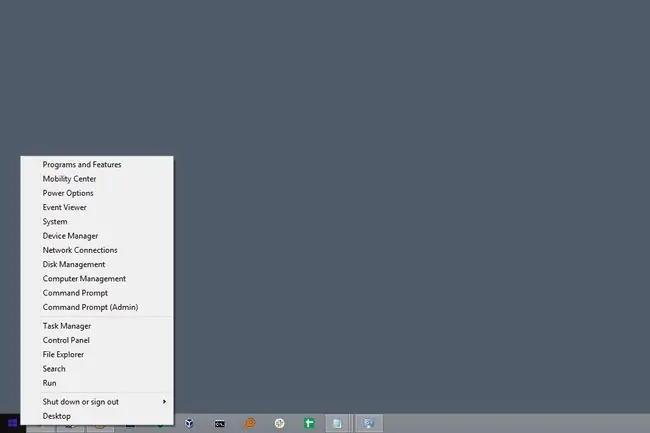
በዊንዶውስ 10 ውስጥ diskmgmt.mscን በቀጥታ ከ Cortana በይነገጽ ማስፈጸም ይችላሉ፣ይህን ተጠቅመው ትእዛዞችን ቀድሞውንም ቢሆን ጥሩ ነው።
ሌላው የዲስክ አስተዳደር ትዕዛዙን የምንጠቀምበት ከተግባር አስተዳዳሪ ነው። ይህ በእርግጠኝነት ከላይ ከተገለጸው አሰራር የበለጠ ፈጣን ዘዴ አይደለም፣ ነገር ግን ዴስክቶፕን ለማሳየት ወይም ምናሌዎችን ለመክፈት ከተቸገሩ ብቸኛው አማራጭዎ ሊሆን ይችላል።
ይህን ለማድረግ ተግባር አስተዳዳሪን በ Ctrl+ Shift+ Esc ፣ እና ወደ ፋይል > አዲስ ተግባር አሂድ ። diskmgmt.msc ያስገቡ እና እሺ ይምረጡ። ይምረጡ።
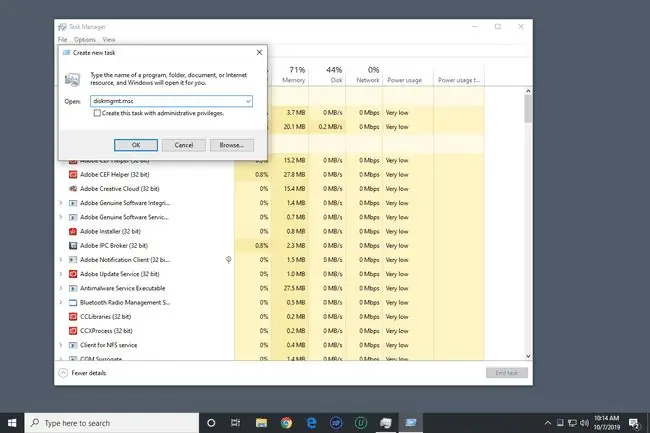
የተግባር አስተዳዳሪ ዘዴው የሩጫ መገናኛ ሳጥንን ከመጠቀም ጋር ተመሳሳይ ነው። ሁለቱን ሳጥኖች ካነፃፅራቸው፣ በዊንዶውስ ውስጥ አንድ አይነት ተግባር እየደረሰህ ስለሆነ ተመሳሳይ የሚመስሉ መሆናቸውን ትገነዘባለህ፡ የትእዛዝ መስመር።
FAQ
የትእዛዝ መጠየቂያውን ከፋይል ኤክስፕሎረር እንዴት እከፍታለሁ?
የትእዛዝ መጠየቂያውን ከፋይል ኤክስፕሎረር ለመክፈት የአድራሻ አሞሌን ን ይምረጡ፣ ይተይቡ cmd > አስገባ.
ከትእዛዝ መጠየቂያው እንዴት ቅንጅቶችን መክፈት እችላለሁ?
በትእዛዝ መጠየቂያው ውስጥ ms-settingsን ያስጀምሩ፡ እና Enter ይጫኑ እና የቅንጅቶች መተግበሪያውን ወዲያውኑ ለማስጀመር።






